|
Para trabalhar com cores, grades, ou Cores e Grades, siga estes passos:
|
01º
passo: DEVE IR NA JANELA REPRESENTADAS (clique
na imagem para ampliar):
Insira a
Representada, preencha os dados cadastrais da mesma, e na parte inferior esquerda da janela, marque qual o formato de pedidos e orçamentos que irá utilizar
(CONFIGURA IMPRESSÃO DE PEDIDOS E ORÇAMENTOS),
e nestes casos deverá marcar: nº02
Cores e Grades - ou - nº03 Cores - ou - nº04
Grades - e depois
confirme esse castro da Representada. |
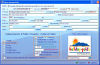
|
|
.
. |
.
. |
|
02º
passo: DEVE IR NA JANELA
PRODUTOS
(clique na imagem
para ampliar):
Selecione a Representada
para poder começar a inserir o título
da tabela
em vigência e as observações da tabela no quadro de cima a
esquerda, clique no botão "INSERIR"
e lance uma tabela de preço (EXEMPLO: VIGÊNCIA OUTUBRO
2007). Depois no meio da janela terá os botões: CORES e GRADES, clique neles e lance todas as cores e/ou grades primeiro. |
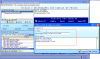
|
|
.
. |
.
. |
|
03º
passo: DEVE clicar No botão cores
(clique na imagem
para ampliar):
Terá
no meio da janela "PRODUTOS"
o botão: CORES, clique
nele e lance todas as cores dos itens dos produtos, inserindo
o código de cada Cor, caso não tenha código a cor dessa
Representada, insira você um código para cada cor começando
pelo código 001, e depois selecione caso deseje uma cor da
paleta de cores (não
é obrigatório),
confirme e feche janela após ter lançado todas as cores. |
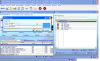
|
|
.
. |
.
. |
|
04º
passo: DEVE clicar No botão GRADES
(clique na imagem
para ampliar):
Terá no meio da janela
"PRODUTOS"
o botão: GRADES, clique
nele e lance todas as grades dos itens dos produtos, inserindo
o tamanho de cada itens de sua Representada e feche janela
após ter lançado todas as grades. |
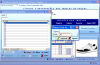
|
|
.
. |
.
. |
|
05º
passo: DEVE clicar No botão insere
itens de produtos
(clique na imagem
para ampliar):
Terá
na parte de baixo da janela "PRODUTOS"
o botão: INSERE, clique
nele e lance todas as informações de cada item dessa tabela
de preços (lance
sempre o preço unitário a vista),
começando pela referência (código do produto), seguindo
pela descrição do item, seguindo pelo preço do item, e IPI
em percentual se tiver. (as
demais informações não são obrigatórias, lance se quiser)
.
Após
ter lançado essas informações, e dependendo se esses itens
tem cores, deve clicar no botão: selecionar
Cor
e marcando uma a uma ou todas ao mesmo tempo, deve depois
clicar no botão selecionar
novamente.
.
Dependendo
se esses itens tem grade, deve clicar no botão: selecionar
grade
e marcando uma a uma ou todas ao mesmo tempo, deve depois
clicar no botão selecionar
novamente.
Pronto,
confirme esse item de produto e continue a lançar os
restantes sempre seguindo as mesmas regras e não se
importando com a ordem, já que o sistema sdr irá organizar
ou por código ou por descrição, como você desejar.
|
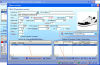
|
|
.
. |
.
. |
|
06º
passo: lançando
um pedido com cores e grades ou cores, ou grades
(clique na imagem
para ampliar):
Para
lançar "Pedidos
e Orçamentos"
entre na janela "comercial"
e digite o nome do cliente ou apenas as primeiras letras dele,
após ter selecionado o mesmo, na mesma janela comercial, bem
na parte de baixo, terá o botão "insere"
de pedidos e orçamentos, clique nele, digite o código da "representada",
ou clique na tecla "f9"
e procure a representada na lista e depois selecione e
confirme. . Você
estará agora na 1ª folha do pedido onde terá o número a
data (pode
alterar),
o nº do pedido (pode
alterar),
o espaço para inserir a "ordem
de compra" e
deve aparecer o nome do "vendedor"
caso tenha lançado no cliente antes (pode
inserir ele clicando na tecla f9 e selecionando da lista),
o do Comprador do Cliente (pode
inserir clicando f9 e selecionado da lista) o
Prazo de pagamento (obrigatório
e pode selecionar com a tecla f9 da lista ou inserir no
momento)
e o título da tabela de preços (obrigatória
e pode selecionar com a tecla f9 da lista). |

|
|
.
. |
.
. |
|
07º
passo: lançando
um pedido com cores e grades ou cores, ou grades
(clique na imagem
para ampliar):
Após
ter lançado os dados principais do pedido ou orçamento, deve
agora ir nessa mesma janela, na parte de baixo a direita e
clicar no botão "insere"
itens. Uma segunda janela se abrirá e deverá lançar o
código direto (ou
clicar na tecla f9 e selecionar da lista)) ou
selecionar os produtos da lista que aparece na parte de baixo
da janela. Após isso deverá clicar em cada COR e depois
inserir as quantidades em cada espaço da grade, e após
terminar com esse item nessa cor, clicar no botão "confirmar
ou dar um enter" e
continuar a lançar novamente ou canelar e voltar para a 1ª
janela do pedido. |
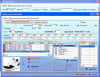
|
|
.
. |
.
. |
|
08º
passo: calculando
um pedido e selecionando os descontos
(clique na imagem
para ampliar):
Após
ter terminado o lançamentos dos itens dos produtos e ter
clicado no botão canelar de agregar itens, está novamente na
1ª folha do pedido. Nesse momento clique no botão
calcular e terá o resultado total de compra desse cliente. Do
lado da "calculadora"
terá os botões "f6"
e "f5"
que servem para poder selecionar descontos gerais de cada
pedido de acordo com as regras de cada Representada ou inserir
descontos especiais novos que antes não tenham surgido para
esse valor, volume ou cliente. Depois de inserir um desconto,
calcule novamente e confirme o Pedido ou Orçamento e o
sistema SDR terá lançado o pedido na janela Comercial,
relacionando o mesmo ao cliente e mostrando os dados
principais. |

|
|
.
. |
.
. |
|
09º
modelo
de pedido e/ou orçamento com cores e grades
(clique na imagem
para ampliar):
Visualize
um modelo de pedidos e ou orçamentos depois de ter lançado "CORES
E GRADES"
nele. |
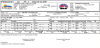
|
|
.
. |
.
. |
|
09º
modelo
de pedido e/ou orçamento com cores e grades
(clique na imagem
para ampliar):
Visualize
um modelo de pedidos e ou orçamentos depois de ter lançado "CORES
E GRADES"
nele. |

|
|
.
. |
.
. |
Depto. de Suporte
suporte@sdr.com.br
MSN: sistemasdr@hotmail.com
FONES:
51 3019 2817 - FAX 51 3333 3553
|